電腦上的本機磁碟區是否已滿?您是否有可以從磁碟區遷移的特定資料以避免電腦延遲?如果您有 COD Vanguard 等遊戲資料積累磁碟區,您應該考慮將它們轉移到其他磁碟區。為此,您需要關注可用於將 COD Vanguard 移動到另一個磁碟區/電腦 的方法。
關於 COD Vanguard
使命召喚一直是擁有數百萬用戶的領先遊戲系列。從著名的使命召喚 3:現代戰爭到 COD:在線,這款遊戲以其有效的故事情節吸引了很多粉絲。以二戰為基礎的故事情節 COD Vanguard 也延續了這一點。提供不同且有益健康的遊戲體驗,他們在歐洲、太平洋和北部的東西線作戰。
我可以將 COD Vanguard 移動到另一個磁碟區/電腦 嗎?
從文章開始,您首先需要回答以下問題:是否可以將 COD Vanguard 移動到另一台磁碟區/電腦?最初,您必須了解如何實現它。該過程涉及多種情況。讓我們向前看,了解何時何地可以移動 COD Vanguard。
何時需要將 COD Vanguard 移至另一個磁碟區?
將 COD Vanguard 移動到另一個磁碟區時,必須牢記一些特定的場景。您想了解它們,以便了解它是否符合您的條件嗎?我們設定了一些提示,您在考慮移動 COD Vanguard 時應注意:
- C槽:您用來儲存 COD Vanguard 資料的磁碟區已滿且空間不足。這會損害系統進程並使其停止,從而使整個電腦的運行變得困難。
- 如果您嘗試啟動遊戲,則需要相當長的時間才能正常啟動。這清楚地表明遊戲需要改變磁碟區,以便它可以有更多的空間來正常運行。
- 如果您更換了電腦或購買了新的 SSD,該怎麼辦?在這種情況下,您永遠不會考慮從頭開始重新安裝遊戲。由於您希望保持以前的資料完好無損,因此您可以考慮將其移動到新的 SSD 或電腦上。
- 你的電腦夠老可以玩這個遊戲嗎?如果您在整個電腦上失去了遊戲體驗的流暢性,最好考慮這樣的問題。當您經常玩遊戲時,電腦會卡住。它可能會損害您的整個遊戲玩法。
延伸閱讀>>>【2022攻略】移動遊戲至SSD,免重新下載 (Steam, Epic, Blizzard, Origin)
您可以在哪裡移動 COD Vanguard?
您現在是否知道為什麼必須將 COD Vanguard 移動到另一個磁碟區?有了這個,您需要有可以考慮正確移動 COD Vanguard 的實際選項。在此之後,我們討論了一些您可以嘗試的基本場景。
- 您可以考慮將 COD Vanguard 從 C 槽移動到電腦上的任何其他本機磁碟區,以釋放空間以實現正常功能。
- 如果將游戲移動到另一個磁碟區不起作用,您應該考慮將游戲轉移到另一台電腦上。
- 如果您的電腦上沒有合適的磁碟區,請更換硬碟磁碟區。您可以將其更改為 SSD 或考慮使用更大的 HDD 磁碟區。
查看更多關於將游戲移動到另一個磁碟區/電腦 的資訊:
如何將 COD Vanguard 移動到另一個磁碟區/電腦?
一旦您了解了允許您將 COD Vanguard 轉移到另一台磁碟區/電腦 的情況和條件,就該了解如何使用可用的有效技術移動 COD Vanguard。
方法 1. 通過 EaseUS 工具 - 自動方式將 COD Vanguard 移動到另一個磁碟區
儘管您可以有多種方法可以有效地將 COD Vanguard 移動到另一個磁碟區,但最好嘗試在此過程中不會佔用您太多精力的自動方法。為此,EaseUS Todo PCTrans 是您可以考慮將 COD Vanguard 快速移動到另一個本機磁碟區或電腦而不會丟失任何資料的完美來源。它具有卓越的平台,是在磁碟區或裝置之間傳輸大型檔案或應用程式的完美系統。
在了解其他細節之前,您應該了解用戶應該識別的一些基本功能:
- 您不必使用該工具在電腦上複製和貼上檔案,從而為用戶節省大量時間和精力。
- 它有助於傳輸不易傳輸的資料。它包括、軟體、應用程式或遊戲。
- 該平台安全有效,您不會發現任何資料丟失或錯誤操作。
- 無需任何網路連接即可輕鬆地傳輸檔案。
- 它涵蓋了您的各種資料傳輸需求,這使其成為平台上最好的版本之一。
您可能感興趣: 電腦遊戲無痛轉移硬碟,不用重新下載 https://tw.easeus.com/pc-transfer/how-to-move-a-pc-game-to-another-hard-drive.html
將您的 COD Vanguard 移動到另一個本機磁碟區
如果您期待使用 EaseUS Todo PCTrans 將 COD Vanguard 移動到另一個磁碟區,則需要詳細關注以下步驟:
步驟 1. 在您的PC上運行EaseUS Todo PCTrans
選擇「APP遷移」,點擊「開始」,繼續下一步。

步驟 2. 選擇要從C槽轉移到D槽的應用程式
1. 選擇C槽並勾選要傳輸的程式(遷移建議:「是」)。
2. 點擊「瀏覽」選擇電腦上的另一個磁碟作為目標儲存位置,點擊「傳輸」,開始將程式從C槽轉移到另一個磁碟。
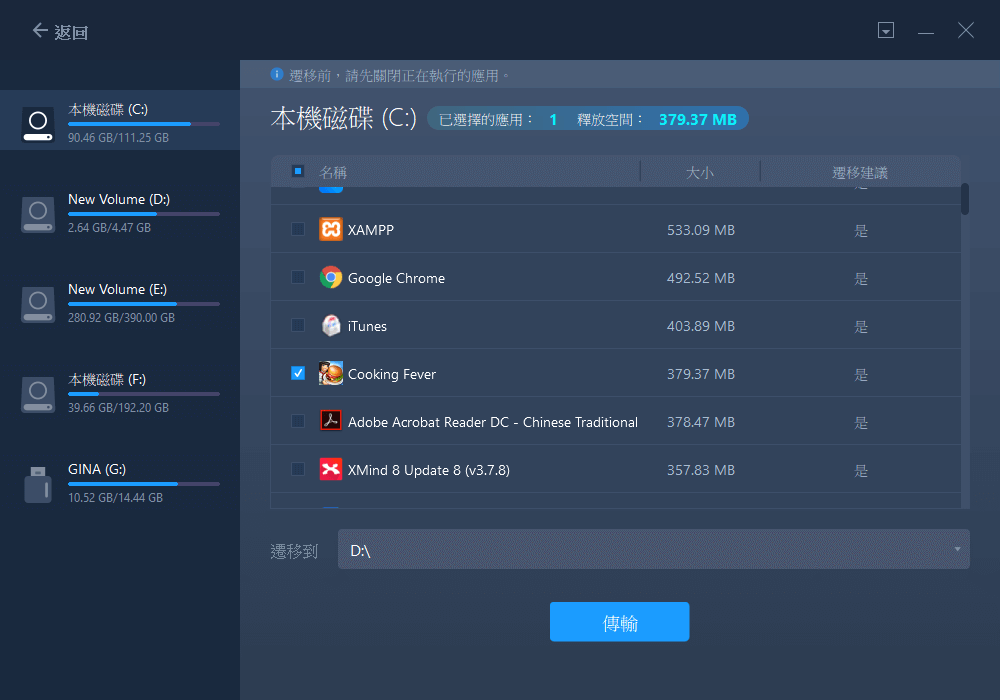
步驟 3. 等待傳輸完成
耐心等待,直到傳輸過程完成,然後單擊「確定」進行確認。
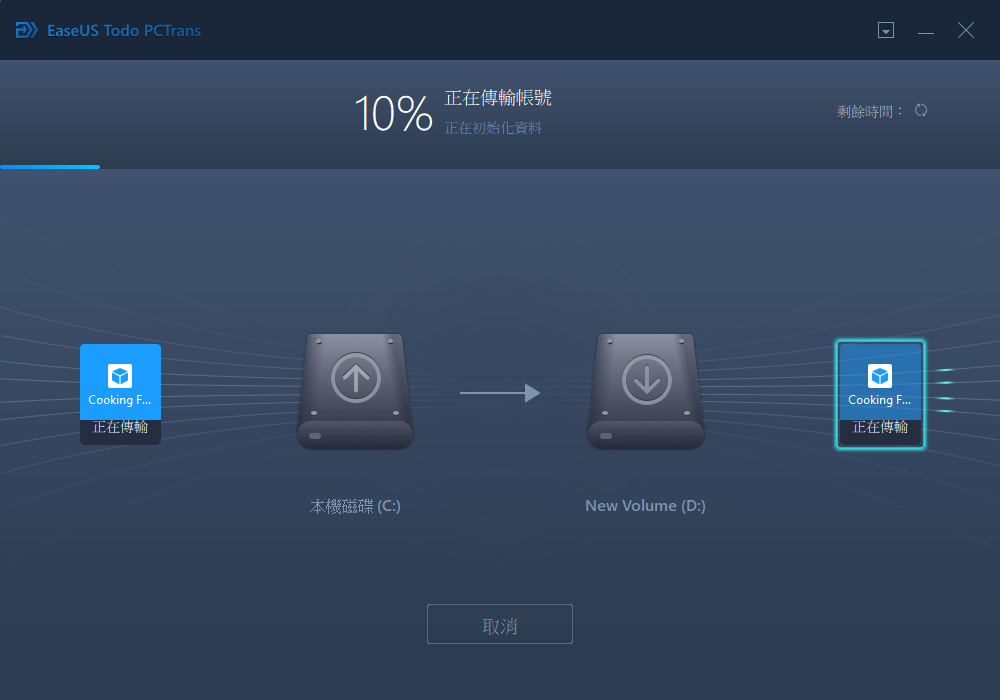
完成後,您可以根據需要重新啟動PC。這將保留您PC上的所有更改,然後您可以從另一顆硬碟運行程式,而無需重新安裝。
將您的 COD Vanguard 移至另一台電腦
您希望將您的 COD Vanguard 資料傳輸到另一台電腦嗎?使用以下步驟輕鬆配置整個系統:
步驟1. 在新電腦和舊電腦上開啟EaseUS Todo PCTrans。主介面上點擊「電腦到電腦」繼續。

步驟2. 透過輸入目標PC的密碼或驗證碼,將兩台電腦連接到同一區域網路。選擇正確的傳輸方向,點擊「連接」繼續。
驗證碼在目標電腦的「電腦到電腦」主畫面右上方。

步驟3. 在「檔案」部分,點擊「編輯」選擇需要轉移的檔案。

步驟4. 然後,點擊「傳輸」按鈕,開時轉移資料。等待傳輸完成。傳輸的世界會根據檔案的大小而有所不同。

方法 2. 通過複製和貼上 - 手動方式將 COD Vanguard 移動到另一個磁碟區/電腦
如果您不習慣使用自動方式並想反其道而行之怎麼辦?我們有兩種方法,您可以考慮將 COD Vanguard 轉移到另一個磁碟區/電腦。
通過複製和貼上將 COD Vanguard 移動到另一個本機磁碟區
對於這種方法,您可以使用戰網應用程式簡單地複制和粘貼 COD Vanguard 的資料。查看步驟以了解簡單的技術:
步驟 1. 打開 Call of Duty。在您的電腦上並繼續您的遊戲部分。打開“COD Vanguard”部分並點擊“Gear”圖示以打開其設定。接下來,選擇“遊戲設定”。
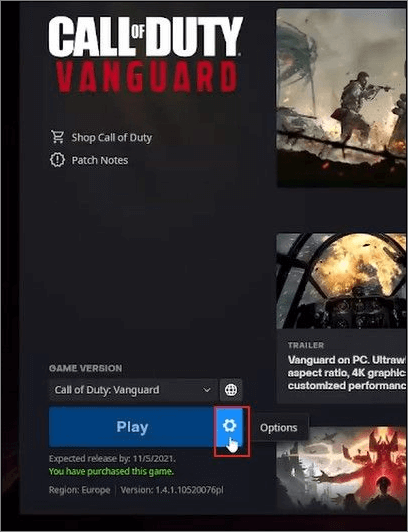
步驟 2. 在此之後,查看新視窗並找到“安裝位置”部分。複製檔案路徑。
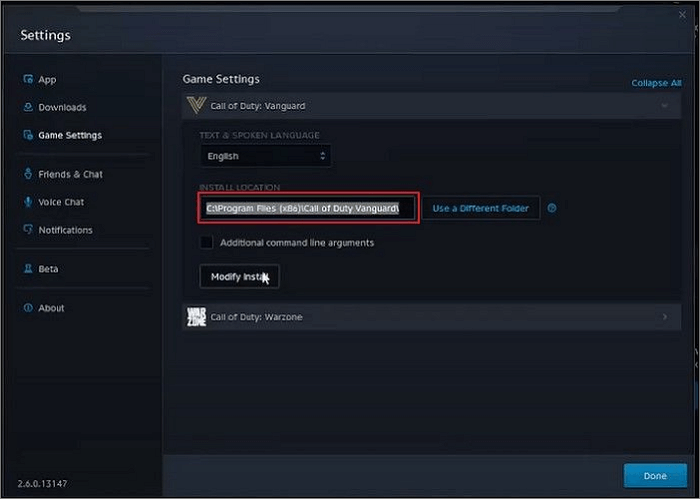
步驟 3. 打開檔案總管並通過將其貼上到頂部欄來搜索相應的檔案地址。當您進入相應的資料夾時,右鍵點擊它並選擇“複製”或“剪切”。
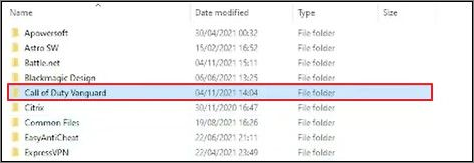
步驟 4. 在此之後,移動到要貼上它的位置。貼上後,點擊帶有該位置檔案路徑的頂部欄。接下來,複製路徑。
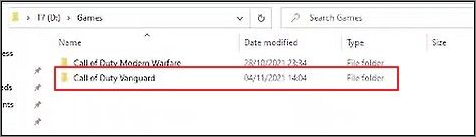
步驟 5. 在您的電腦上打開 Battle.net,在同一“遊戲設定”部分,將檔案位置替換為您現在複製的位置。
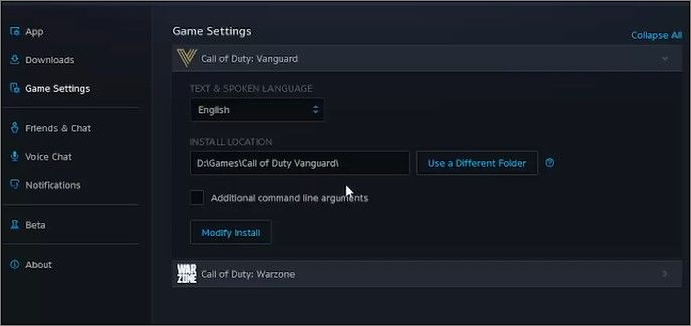
通過重新安裝將 COD Vanguard 移動到另一台電腦
您還可以考慮通過 Battle.net 在另一台電腦上輕鬆重新安裝您的遊戲。如果您想在轉移到硬碟中,請參閱 【2種方案】如何將暴雪遊戲移到另一個硬碟一文https://tw.easeus.com/pc-transfer/move-blizzard-games-to-a-different-drive.html。如果您沒有找到任何其他合適的方法來轉移資料,請考慮嘗試以下步驟:
步驟 1. 由於您在 Battle.net,請務必自行複製和備份所有遊戲帳號和密碼。從工具欄中顯示的遊戲中轉到“COD Vanguard”選項。
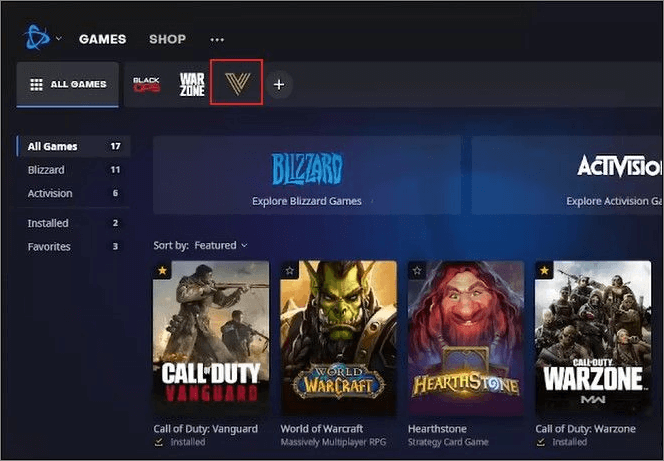
步驟 2. 當新螢幕打開時,您必須點擊“齒輪”圖示,螢幕上會出現一個彈出菜單。在此之後,您必須選擇“卸載”選項,然後將成功卸載 COD Vanguard。
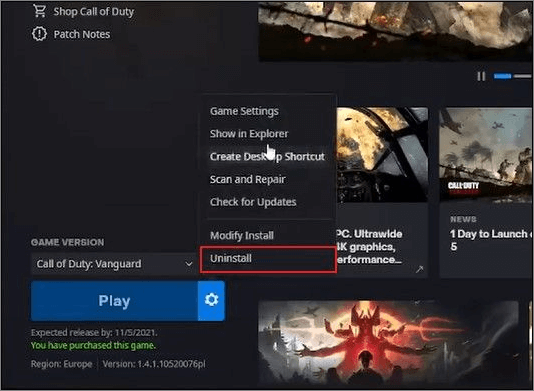
步驟 3. 在您的新電腦上,啟動 Battle.net 應用程式並使用您的帳戶憑證登入。從遊戲中選擇“使命召喚:先鋒”,然後點擊“安裝”按鈕。
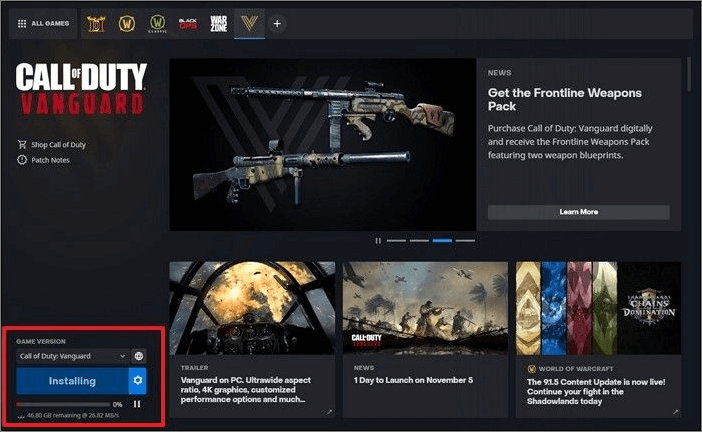
結論
我們已經就如何將 COD Vanguard 移動到另一個磁碟區/電腦 進行了全面的討論。使用 EaseUS Todo PCTrans,您可以在 Steam、Epic、Riot、Blizzard、Xbox 等平台上移動遊戲。這個過程可以在磁碟區和電腦之間的傳輸中執行。您應該考慮使用此平台以獲得有效的結果。
將 Cod Vanguard 移至另一個磁碟區的常見問題解答
在這裡,我們還列出了您可能也感興趣的一些最受關注的問題,並且我們在每個問題下方列出了答案。現在檢查並在您的腦海中找到這些問題的答案:
1. 我可以將戰網游戲移動到另一個磁碟區嗎?
啟動戰網客戶端並選擇您要轉移的遊戲。點擊左上角的暴雪圖示,然後在下拉選單中選擇“設定”。然後到“遊戲安裝/更新”並在“用於遊戲的資料夾”下,點擊“使用不同的資料夾”。
2. 如何將 Windows 10 遊戲移動到另一個磁碟區?
要將電腦遊戲移至另一個磁碟區,您需要執行以下操作。
步驟 1. 通過按Windows 鍵 + I或轉到“開始”選單並單擊“設定”齒輪圖示,前往Windows 10 設定。
步驟 2. 點擊應用程式和左側視窗,點擊應用程式和功能。
步驟 3. 點擊遊戲或應用程式並選擇移動以移動到不同的磁碟區或位置。
步驟 4. 選擇一個磁碟區來移動遊戲,然後點擊移動。
3. 如何將游戲從一個外接式硬碟轉移到另一台 PS4?
按下控制器的“選項”按鈕,將出現一個彈出螢幕。選擇“移動到外接式儲存”,然後選擇要傳輸的所有遊戲,然後選擇“移動”。您的 PS4 會將您的遊戲傳輸到您的外部磁碟區,並在完成後自動從您的控制台中刪除舊版本。
這篇文章對你有幫助嗎?
相關文章
-
【2026更新】如何轉移Microsoft Office到另一顆硬碟
![author icon]() Gina/2025-12-31
Gina/2025-12-31 -
Windows 中的 USB 檔案傳輸卡在 0 嗎?原因及解決方法
![author icon]() Jack/2025-10-17
Jack/2025-10-17 -
![author icon]() Harrison/2025-03-14
Harrison/2025-03-14 -
![author icon]() Jack/2025-10-21
Jack/2025-10-21
關於EaseUS Todo PCTrans
EaseUS Todo PCTrans支援電腦之間互傳設定、應用程式和資料。全面升級電腦時,無痛搬家的最佳選擇,省去重灌的時間。
